3 طرق لاستكشاف أخطاء تحديث البرنامج الثابت لـ SteelSeries وإصلاحها (08.31.25)
توقف تحديث البرنامج الثابت لسلسلة الفولاذ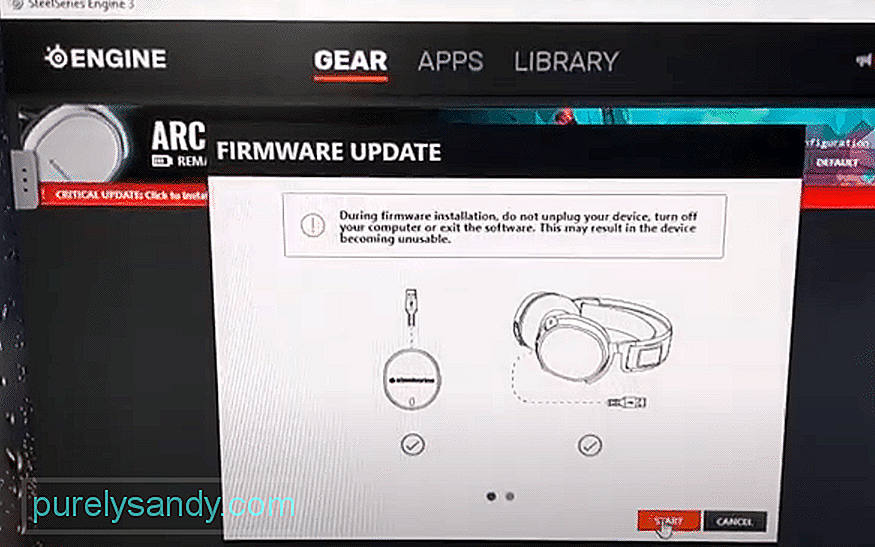
يمكن أن يساعدك تحديث البرنامج الثابت في التغلب على الكثير من المشكلات المتعلقة بجهازك. تقريبًا كل علامة تجارية للألعاب تصمم الأجهزة الطرفية لديها أداتها التي يمكن استخدامها لتحديث الأجهزة التي تقوم بتوصيلها بجهاز الكمبيوتر الخاص بك. تمامًا مثلما يمكن أن يساعدك Razer Synapse في تحديث البرامج الثابتة لأجهزة Razer ، يمكنك استخدام محرك SteelSeries لتحديث أجهزة SteelSeries الخاصة بك.
ومع ذلك ، إذا توقف التحديث في منتصف الطريق لسبب ما أو لم تكن قادرًا على ذلك لجعل الميزة تعمل على الإطلاق ، ستساعدك الحلول المقدمة في هذه المقالة على إصلاح هذا الخطأ.
SteelSeries Firmware Update Stuckكانت هناك حالات واجه فيها المستخدمون مشكلات في التحديث مع محرك SteelSeries بسبب ميزة تصفية البروتوكول في برنامج مكافحة الفيروسات الخاص بهم. لذلك ، إذا كنت تستخدم أي برنامج مكافحة فيروسات مدفوع أو مجاني على جهاز الكمبيوتر الخاص بك ، فمن المحتمل أن يكون هذا هو سبب عدم تحديث البرامج الثابتة.
الآن ، يمكنك إما تعطيل برنامج مكافحة الفيروسات أو إزالته من جهاز الكمبيوتر الخاص بك تمامًا أو اكتشاف ميزة تصفية البروتوكول وإيقاف تشغيلها. أيضًا ، قم بتعطيل أي برامج أخرى يمكن أن تتداخل مع تحديث البرنامج الثابت لمنتج SteelSeries الخاص بك.
إذا كان جهاز SteelSeries الخاص بك متصلاً بمنفذ 2.0 USB ، فيجب أن تحاول استخدام منفذ 3.0. تأكد من أن جهازك متصل مباشرة بالكمبيوتر ولا توجد محاور تمديد متصلة بالجهاز. نظرًا لأن محاور الامتداد الرخيصة يمكن أن تسبب مشكلات مختلفة للأجهزة المتصلة بالموزع. للحصول على أفضل أداء ، من الأفضل دائمًا توصيل الجهاز بلوحة الكمبيوتر الشخصي.
إذا كان هناك جهاز كمبيوتر آخر متاح في منزلك ، فيمكنك محاولة استخدامه لتحديث البرامج الثابتة على أجهزتك وعندما يتم تعيين كل شيء ، يمكنك توصيله عودة الجهاز إلى جهاز الكمبيوتر الحالي.
هذه الطريقة فعالة جدًا من حيث الوقت حيث لن تضطر إلى إجراء أي إصلاحات ويمكنك فقط إعطاء جهازك لصديق لتحديث البرنامج الثابت. ومع ذلك ، إذا لم يكن لديك جهاز كمبيوتر آخر متاحًا ، فحاول استخدام مدير المهام لإنهاء عملية SSE وتشغيل التطبيق كمسؤول.
يجب أيضًا محاولة إزالة البرنامج من جهاز الكمبيوتر ثم تنزيل إصدار محدث على جهاز الكمبيوتر الخاص بك للتخلص من احتمالية وجود أخطاء في SSE الخاص بك. تحتاج إلى إزالة جميع الملفات المتعلقة بالمحرك أيضًا قبل تثبيت الإصدار الأحدث على جهاز الكمبيوتر الخاص بك.
أخيرًا ، تواصل يمكن أن يساعدك فريق الدعم في العثور على حلول أكثر فعالية. لذلك ، إذا لم تتمكن من الحصول على أي إصلاح للعمل على جهاز الكمبيوتر الخاص بك ، فأرسل تذكرة إلى SteelSeries.
بمجرد حصولك على رد ، حاول كل خطوة ذكرها عضو فريق الدعم لإصلاح التحديث قضية. يمكن أن تكون المشكلة مع جهازك أو المنفذ على نظام الكمبيوتر الخاص بك. للتأكد من أنه سيتعين عليك أن تطلب من أحد المحترفين مساعدتك في إصلاح مشكلة التحديث.
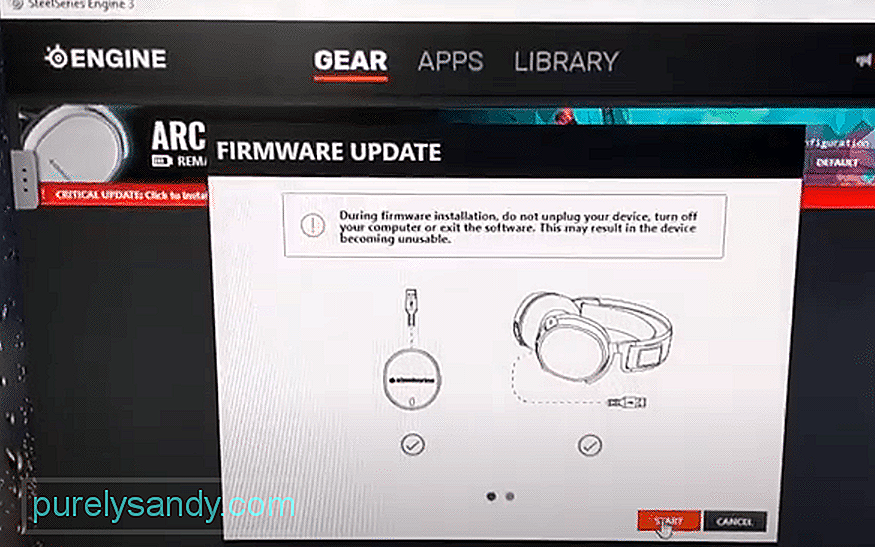
فيديو يوتيوب: 3 طرق لاستكشاف أخطاء تحديث البرنامج الثابت لـ SteelSeries وإصلاحها
08, 2025

